文章详情页
Windows11删除PIN码步骤介绍
浏览:11日期:2022-12-03 15:12:44
很多用户在更新了Windows11系统后,想要删除登录密码的设置,却苦于找不到PIN码的位置。那么小编下面的文章中就为大家列举了详细的PIN码删除步骤,感兴趣的小伙伴一定不要错过了。
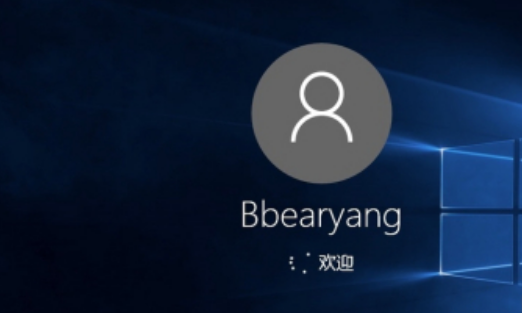
1.打开电脑后,按下键盘的win+I键,找到并打开设置菜单中的账户页面
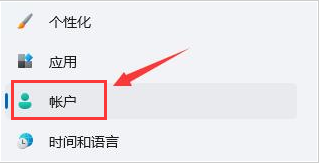
2.在页面右侧点击登录选项按钮
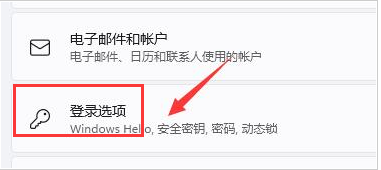
3.鼠标滚动将页面下拉,找到PIN栏目后点击右下角的删除按钮
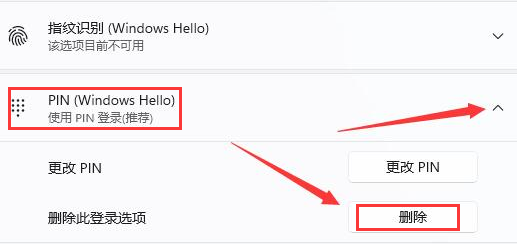
4.阅读相关条款,继续点击删除按钮
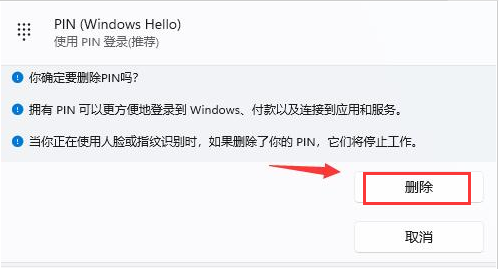
5.最后在弹出的窗口中验证自己的账户密码即可
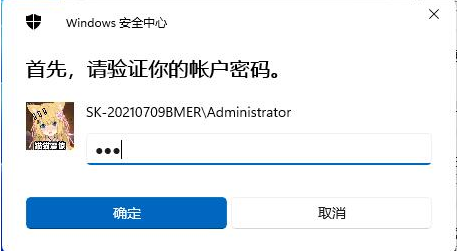
现在的软件虽然设计得越来越人性化,但也需要小伙伴们开动脑筋来努力掌握它们,IE浏览器中文网站一直会陪伴在大家身边与你一同成长,没事就常来逛逛吧。
标签:
Windows系统
相关文章:
1. 现在要不要升级Win11?现在要不要升级Win11详细介绍2. Win10累积更新KB5012599/KB501259发布 修复安全漏洞3. 统信uos操作系统怎么激活? 统信UOS系统家庭版激活教程4. Fedora输入法切换快捷键怎么更改?5. 注册表命令大全 118条常用的注册表命令集锦6. Win10分辨率无法修改怎么办?Win10分辨率无法修改的解决方法7. Win10远程连接身份函数错误怎么办?Win10远程连接身份函数错误的解决方法8. 统信uos怎么显示隐藏文件? uos文件管理器隐藏文件的显示方法9. Centos7安装完毕后无法联网显示Server not found如何解决?10. Win10系统的wlan不见了怎么办?Win10系统的wlan不见了的解决方法
排行榜
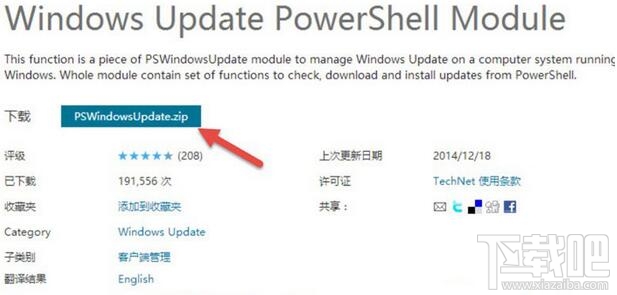
 网公网安备
网公网安备